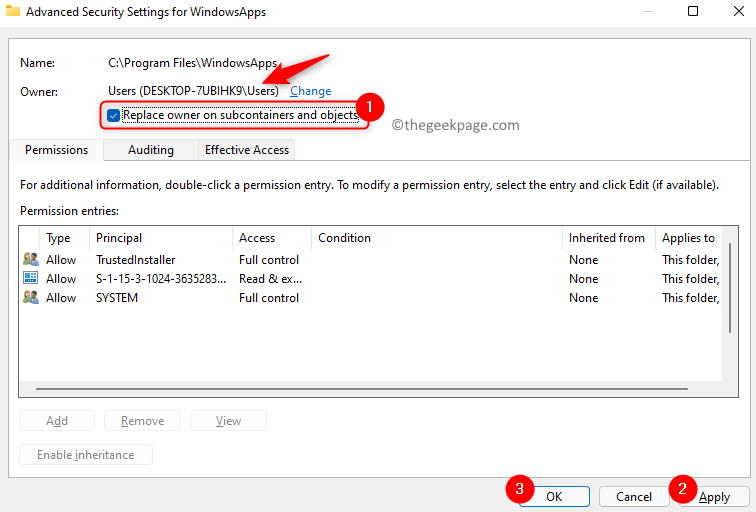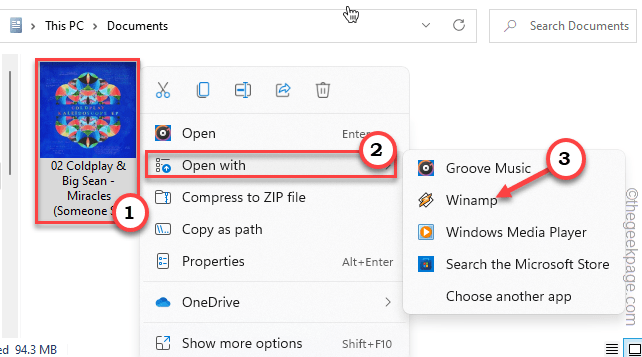Se i file di sistema sono danneggiati, può verificarsi questo problema
- Il messaggio di errore di Windows ha rilevato un problema con il disco rigido è principalmente causato da un errore del disco rigido.
- È necessario eseguire il backup del disco rigido immediatamente dopo aver riscontrato questo errore per evitare ulteriori perdite di dati.
- Fatti strada attraverso una delle correzioni fornite per correggere l'errore.
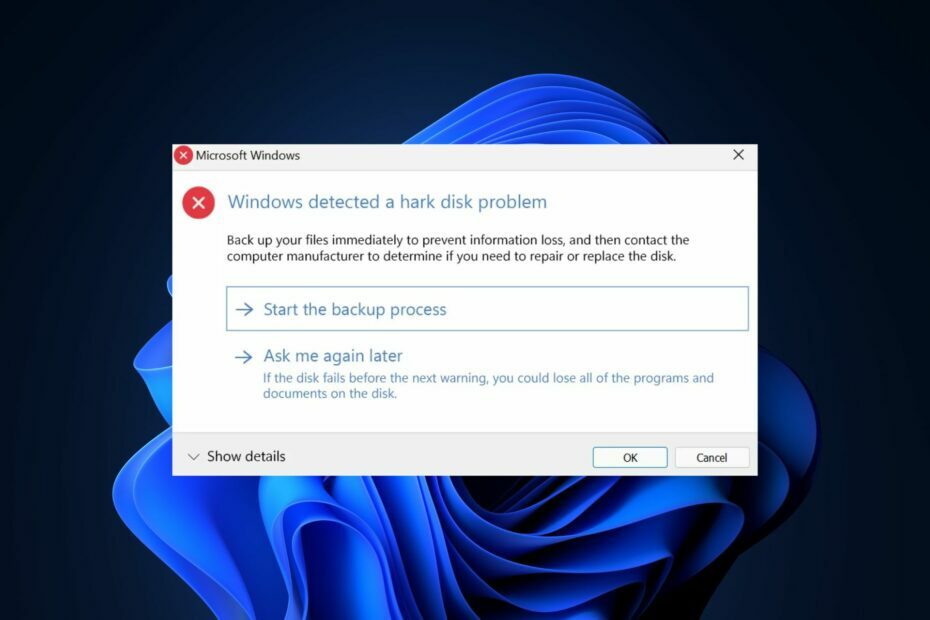
XINSTALLARE CLICCANDO SUL FILE DI DOWNLOAD
Questo software riparerà gli errori comuni del computer, ti proteggerà da perdita di file, malware, guasti hardware e ottimizzerà il tuo PC per le massime prestazioni. Risolvi i problemi del PC e rimuovi i virus ora in 3 semplici passaggi:
- Scarica lo strumento di riparazione per PC Restoro che viene fornito con tecnologie brevettate (brevetto disponibile Qui).
- Clic Inizia scansione per trovare i problemi di Windows che potrebbero causare problemi al PC.
- Clic Ripara tutto per risolvere i problemi che interessano la sicurezza e le prestazioni del tuo computer.
- Restoro è stato scaricato da 0 lettori questo mese.
Ci sono state diverse segnalazioni di problemi del disco rigido da alcuni dei nostri lettori. Di recente, Windows ha rilevato un problema del disco rigido che ora è in cima all'elenco degli errori e ha preoccupato la maggior parte dei nostri lettori.
Fortunatamente, abbiamo raccolto alcune correzioni semplificate per questo errore. Puoi leggere questo articolo per sapere cosa funziona per te.
Cosa ha causato Windows ha rilevato un errore di problema del disco rigido?
Se vuoi evitare che un problema come questo si ripeta, sapere quale potrebbe essere la causa sarebbe molto utile:
- Errore del disco rigido o del disco – Questo errore può manifestarsi anche ogni volta che un computer subisce un errore del disco rigido in cui le informazioni memorizzate diventano inaccessibili.
- File di sistema danneggiati o corrotti - Alcuni utenti affermano inoltre che questo errore potrebbe essere attivato da file di sistema corrotti o danneggiati. L'eliminazione di questi file dovrebbe correggere l'errore.
- Infezione da malware o virus – Se il tuo disco rigido è infetto da virus o malware, può danneggiare il tuo computer e rubare informazioni da esso. Ottieni la migliore soluzione antivirus qui.
- Errore logico – Questo errore può anche essere causato da un danno logico alla struttura dei file del disco rigido o al software, rendendo i dati inaccessibili.
- Errore del registro di sistema – Errori di registro può causare diversi problemi, come impedire al computer di riavviarsi, spegnersi e causare guasti al disco rigido.
Indipendentemente dalle cause, dovresti essere in grado di risolvere l'errore del problema del disco rigido rilevato da Windows utilizzando le soluzioni che consigliamo di seguito.
Come posso risolvere Windows ha rilevato un errore di problema del disco rigido?
Prima di immergerti in soluzioni avanzate, dovresti prendere in considerazione l'esecuzione dei seguenti processi di risoluzione dei problemi:
- Controlla se il tuo PC non si sta surriscaldando o emette rumori strani.
- Eseguire il backup dei file per evitare la perdita di dati. Puoi anche usare professionale e software di backup gratuito.
- Disinstalla i programmi installati di recente.
Dopo aver confermato i controlli di cui sopra e se hai ancora bisogno di ulteriore assistenza, puoi esplorare le soluzioni avanzate fornite di seguito.
1. Eseguire la scansione SFC
- Clicca il finestre icona, quindi digitare cmd nel campo di testo e scegliere Esegui come amministratore.
- Nella finestra del prompt dei comandi, digitare il seguente comando nel campo di testo e premere accedere:
sfc /scannow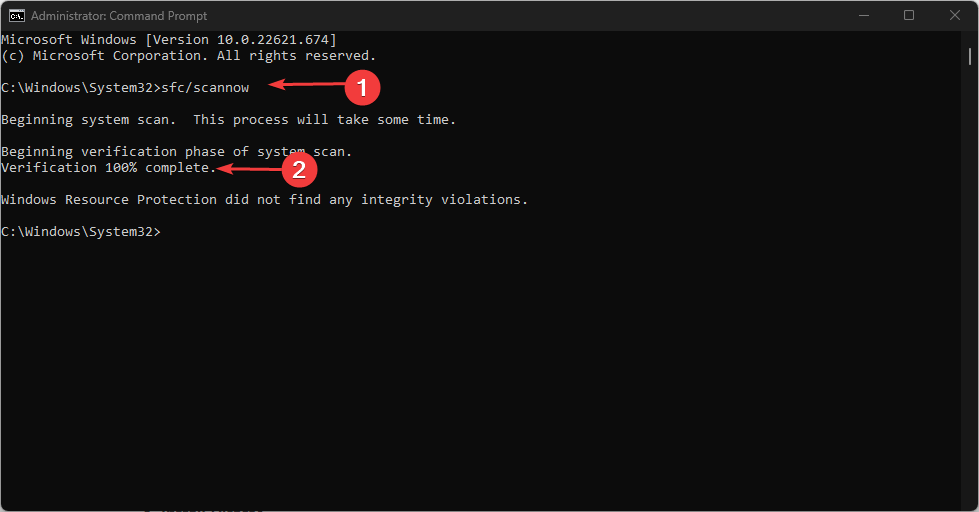
- Il processo di scansione può richiedere fino a 15 minuti, quindi attendi che la verifica raggiunga il 100%.
IL Controllo file di sistema è uno strumento Microsoft che viene utilizzato per verificare l'integrità dei file di sistema e anche riparare i file che vengono scansionati per avere problemi.
Consiglio dell'esperto:
SPONSORIZZATO
Alcuni problemi del PC sono difficili da affrontare, soprattutto quando si tratta di repository danneggiati o file di Windows mancanti. Se hai problemi a correggere un errore, il tuo sistema potrebbe essere parzialmente danneggiato.
Ti consigliamo di installare Restoro, uno strumento che eseguirà la scansione della tua macchina e identificherà qual è l'errore.
clicca qui per scaricare e iniziare a riparare.
Spesso molti utenti decidono di eseguire una scansione SFC utilizzando uno strumento di terze parti affidabile come Restoro perché è un'app che ripara automaticamente i tuoi file di sistema corrotti individuando parti nuove di zecca dal suo vasto database.
- Clicca il Inizio pulsante, quindi digitare cmd nel campo di testo e scegli Esegui come amministratore.
- Successivamente, digita il seguente comando (sostituisci C con la lettera dell'unità) e premi Invio per eseguirlo: chkdsk C: /f /r /x

- Segui le istruzioni visualizzate in seguito per riavviare il PC.
Il guasto del disco rigido è una delle principali cause di questo problema, come riportato da alcuni utenti. comunque, il Controlla l'utilità del disco (CHKDSK) può essere utilizzato per correggere eventuali errori del disco. Se l'errore persiste, controlla la correzione successiva.
- Errore schermata blu UsbHub3.sys: cause e come risolverlo
- Cerchi un Windows 11 leggero? Tiny11 è la risposta
- Errore NVIDIA GeForce Now 0xc0f1103f: 7 modi per risolverlo
- Unisci unità C e D in Windows 11: come farlo in 3 passaggi
3. Usa Ripristino configurazione di sistema
- Spegnere il PC alcune volte utilizzando il Energia pulsante fino al Riparazione automatica arriva il messaggio.
- Navigare verso Risoluzione dei problemi.

- Clicca sul Opzioni avanzate, e scegli Ripristino del sistema.

- Quindi, scegli il tuo nome utente e digita il tuo parola d'ordine.
- Clicca su Prossimo, scegliere il punto di ripristino desiderato e seguire le istruzioni sullo schermo per ripristinare il sistema.
- Ora riavvia il PC e verifica se il problema persiste dopo il Ripristino configurazione di sistema.
Un Ripristino configurazione di sistema ti aiuterà a correggere Windows ha rilevato un errore di problema del disco rigido ripristinando il computer allo stato precedente prima dell'errore.
Con questi, dovresti essere in grado di correggere il messaggio di errore di Windows ha rilevato un problema con il disco rigido del tuo PC.
In alternativa, se stai ricevendo il file Windows ha rilevato errori sull'unità messaggio di avviso, puoi controllare il nostro post per le soluzioni rapide da applicare.
Per essere al sicuro, dovresti considerare eseguendo una pulizia del disco per migliorare le prestazioni e la solidità del disco rigido.
Infine, alcuni lettori affermano che il nostro articolo su Windows 11 non riconosce SSD li ha aiutati a risolvere rapidamente il problema. Potrebbe valere la pena fare un controllo anche per te.
Se hai domande o suggerimenti, non esitare a utilizzare la sezione commenti qui sotto.
Hai ancora problemi? Risolvili con questo strumento:
SPONSORIZZATO
Se i suggerimenti di cui sopra non hanno risolto il tuo problema, il tuo PC potrebbe riscontrare problemi Windows più profondi. Noi raccomandiamo scaricando questo strumento di riparazione del PC (valutato Ottimo su TrustPilot.com) per affrontarli facilmente. Dopo l'installazione, è sufficiente fare clic su Inizia scansione pulsante e quindi premere su Ripara tutto.